設定画面を開きます
アプリケーションを起動しましたら、まず設定画面を開きます。
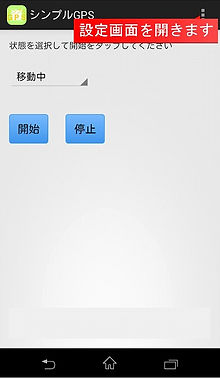
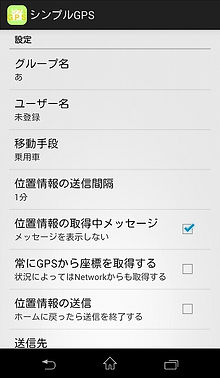
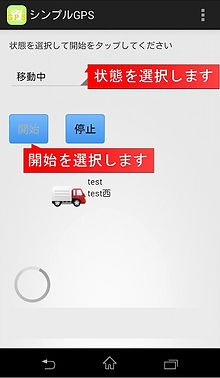

設定を編集します
・グループ名 : 任意の文字を入力します。 例:㈱○○、仲間123456
送信した位置情報を地図上で閲覧する際に、このグループ名を指定します。
※「未登録」のままにしないでください、重複しないような名前を入力してください。
・ユーザー名 : 任意の文字を入力します。 例:1234石田
地図上に表示される名前を決めます
※同じグループ内で、重複しないような名前を入力してください。
・移動手段 : 一覧から選んで選択します。
トラックやタクシーなど、地図上に表示される図柄を選択します。
・位置情報の送信間隔 : 一覧から選んで選択します。
位置情報をパソコンに送信する間隔を選択します。
・位置情報の取得中メッセージ : チェックボックスにて選択します。
位置情報を取得中にメッセージを表示するか選択します。
・常にGPSから座標を取得する : チェックボックスにて選択します。
位置情報を取得する際、wifiとGPSを自動で選択して取得するようになっていますが、
環境によってはwifiからの取得に偏ってしまう場合があります。
その場合にこちらをオンにしてみてください。
・位置情報の送信 : チェックボックスにて選択します。
ホーム画面・別アプリケーションを起動した際にも実行を続けるか選択します。
※実行し続ける選択をした場合、位置情報送信を止めるには、本アプリケーション
を再び実行して「停止」を押下してください。
・送信先
現在は送信先1のまま変更しないでください
状態を選択して実行します
設定変更が終了しましたら、最初の画面にもどりまして、状態(地図に表示されます)を一覧から選択します。
開始を選択しますと、位置情報の送信が開始されます。
送信結果を確認します
無事に位置情報の送信が行われますと、画面に詳細が表示されます。